

Android Cep Telefonları ile ağ üzerinden çalışan DMR alıcı - verici sistemi
(28 Ağustos 2020 - güncellemesi - daha basit bir kurulum eklenmiştir.)
Sayısal (dijital) telsiz sistemlerine evde yapılabilen devrelerle bağlanılarak haberleşme yapılması, sayısal telsizi bir ayrıcalık olarak gören bâzılarını üzecektir. Ama gelişmenin önünde durulamıyor. Daha önce yapımını anlatığım Raspberrp Pi ile internet üzerinden çalışan DMR alıcı - verici devresinden sonra şimdi de RPi üzerinde çalışan bir sunucu vâsıtasıyla sayısal haberleşme sistemlerine android cep telefonları ile nasıl ulaşılabileceğini anlatacağım. Burada anlatılanlar, DVSwitch Mobile grubunda DVSwitch Mobile Installation & Setup document kısmında İngilizce olarak bulunmaktadır. Kurulumu Türkçe olarak ve RPi'ın kurulum aşamalarını da dâhil ederek bu yazı hazırlanmıştır. Uygulamanın kısa bir videosunu buraya tıklayarak seyredebilirsiniz.
Sayısal telsiz sistemleri ile ilgili oldukça ilginç çalışmalar yürütülüyor amatörlerce. Bunlardan birisi, Raspberry Pi (RPi) üzerinde kurulan bir DMR alıcı-verici sistemi idi. Bu çalışmalardan bir başkası da, yine RPi üzerinde internete bağlı olarak çalışan bir sunucu ile Android sistemli cep telefonları vasıtasıyla DMR görüşmeleri yapmaya imkân sağlayan bir proje. Bu konudaki DVSwitch Mobile internet grubunda pek çok bilgi var. Ayrıca, burada - bu sistemin kurulumuyla ilgili ayrıntılı bir belge var. Sayısal telsizlerde DMR, D-Star, NXDN, P25 vs. sistemler kullanıldığından, kaynak belge bu sistemlerin hepsini barındıran bir sunucuyu anlatmaktadır. Ben, sâdece DMR ile ilgili kısmını alarak bu projeyi gerçekleştirdim. Aşağıda bu projenin 2 şekilde kurulum detaylarını bulacaksınız.
Donanım gereklilikleri
a) Rasberry Pi 3 veya 4 tek kartlı bilgisayar (Raspberry Pi'nin Türkiye onaylı satıcısı SAMM MARKET.)
b) 16 GB ve üstü mikro SD kart (Class 10 ve üstü tercih sebebidir)
c) Harici mikro SD kart okuyucu (Bilgisayarınızda mikro SD kart okuyucu varsa, hârici kart okuyucuya gerek yoktur.)
ç) HDMI girişi olan bir monitör ya da televizyon.
d) HDMI ara kablo (Eğer Raspberry Pi 3 kullanıyorsanız her iki konnektörü de normal olan HDMI kabloya, Raspberry Pi 4 kullanıyorsanız bir ucu mikro HDMI, diğer ucu normal olan HDMI ara kabloya ihtiyacınız olacaktır.)
Bu donanımların hepsini internet üzerinden temin edebilirsiniz.
Yazılım gereklilikleri
a) RPi üzerinde çeşitli linux sürümleri çalışabilse de, burada anlatılanlar Debian tabanlı raspberry OS için geçerlidir. Diğer dağıtımlarda farklılıklar olabilir.
b) Bu çalışmada kullanacağınız RPiın static bir IP adresine sâhip olması gereklidir. (RPi'a statik IP adresinin nasıl verileceğini buradan (15. adım) öğrenebilirsiniz.)
c) RPi'ın internet bağlantısı muhakkak olmalıdır. Zira kurulum internet üzerinden yapılacaktır.
ç) Evinizde kullandığınız modem/router üzerinde 20001-20009,30051-30059,30061-30065,40000,50001, 50111 portları için forwarding işlemleri yapılmış olmalıdır. Bu işlem modem/router türüne göre değişiklik gösterdiğinden, modem/router'ınızın kullanım kılavuzuna bakabilir veya internetten araştırma yaparak bu işlemin nasıl yapılacağını öğrenebilirsiniz.
1. Kurulum
Bu kurulum, aşağıda anlatılacak olan 2. kuruluma göre daha uzun sürmektedir. Bunun sebebi, kaynak kodların indirilerek RPi üzerinde derlenmesidir. Bu yol zahmetli ise de, kaynak kodlardaki en son değişiklikleri yansıtması bakımından ben bu yolu tercih ediyorum.
DVSM Host Server Pi kurulumu
1) Bir mikro SD karta yeni bir Debian Buster-Lite işletim sistemi kurunuz. (RPi'a işletim sistemi kurulumu ve diğer teknik adımlar için buraya bakabilirsiniz.)
2) RPiı bir monitöre bağlayarak veya SSH ile bağlantı kurarak login olun ve
sudo su
Yazarak super kullanıcı haklarını elde edin.
3) Komut satırında;
a)) apt-get update yazarak sistemi güncelleyin.
b) apt-get upgrade -y yazarak sistemi yükseltin.
4) Komut satırında sırasıyla;
a) cd /tmp yazarak tmp dizinine geçin.
b) wget https://github.com/DVSwitch/DVSwitch-System-Builder/archive/master.zip yazarak DVSwitch sistem dosyalarını indirin.
c) cd /srv yazarak srv dizinine geçin.
ç) unzip /tmp/master.zip yazarak indirdiğiniz zip dosyasını açınız.
d) mv DVSwitch-System-Builder-master DVSwitch-System-Builder yazarak master dosyayı kullanıcı dosyalarına aktarın.
e) cd DVSwitch-System-Builder yazarak çalışma dizinine geçin.
f) ./DVSwitch-System-Builder.sh yazarak kurulum betiğini çalıştırın.
5) Komut satırında /usr/local/sbin/update-from-github.sh yazarak sistem dosyalarını güncelleyin.
6) MMDVM_Bridge.ini dosyasında gerekli ayarları yapmak için komut satırında;
nano /opt/MMDVM_Bridge/MMDVM_Bridge.ini
yazarak bu dosyayı açınız. (Midnight Commander kullanıyorsanız, ilgili dizine giderek de bu dosyayı düzenleyebilirsiniz.)
a) [General] bölümünde aşağıda gösterilen değişiklikleri yapın:
[General]
Callsign= (Sizin çağrı işaretiniz)
Id= (DMR ID numaranızın sonuna 00dan 99a kadar iki haneli rakkam ekleyin 00, 01, 02, ...99 gibi)
Timeout=180
Duplex=0
b) [Info] bölümünde aşağıda gösterilen değişiklikleri yapın:
[Info]
RXFrequency=(9 haneli olarak)
TXFrequency=(9 haneli olarak.)
Power=1
Latitude=(Ondalık cinsinden boylamınız)(39.8390 gibi)
Longitude=(Ondalık cinsinden enleminiz.)
Height=0
Location=(Şehir ve Ülke ya da grid square.)
Description=MMDVM_Bridge
URL=(http://qrz.com/db/çağrı işaretiniz)
c) Daha aşağılarda D-Star, DMR, P25, NXDN ile ilgili bölümler vardır. Ben sâdece DMR kullanacağımdan dolayı sâdece DMR ve DMR Network kısımlarını etkinleştirerek gerekli ayarları yaptım.
[DMR]
Enable=1
ColorCode=1
EmbeddedLCOnly= 1
DumpTAData=0
..
[DMR Network]
Enable=1
Address=(BM sunucusu (178.238.234.72 gibi)
Port=62031
Jitter=360
Local=62032
Password=passw0rd
Slot1=0
Slot2=1
Debug=0
Ctrl+o ile dosyayı kaydedip ctrl+x ile editörden çıkın.
7) MMDVM_Bridge servisinin başlangıçta çalıştırılması için komut satırında
systemctl enable mmdvm_bridge yazınız.
8) Analog_Bridge_ini dosyasında gerekli ayarları yapmak için komut satırında;
nano cd /opt/Analog_Bridge/ Analog_Bridge.ini yazarak bu dosyayı açın.
a) [AMBE_AUDIO] bölümünde
[AMBE_AUDIO]
address = 127.0.0.1
TXPort = 31103
RXPort = 31100
ambeMode = DMR
minTxTimeMS = 2500 ; The metadata below is used when ASL is the source since it does not have any concept of digital modes
gatewayDmrId =(7 haneli DMR ID numaranız)
repeaterID =( DMR ID numaranıza 00 ilâ 99 arasında 2 hane ek. - yukarıdaki gibi -)
txTg = 9
txTs = 2
colorCode = 1
b) [USRP] bölümünde;
[USRP]
address = 127.0.0.1
txPort = 50111
rxPort = 50111
usrpAudio = AUDIO_UNITY
usrpGain = 1.10
tlvAudio = AUDIO_UNITY
tlvGain = 0.35
değişikliklerini yapıp ctrl+o ile kaydedin ve ctrl+x ile çıkın
8) Analog_Bridge servisinin başlangıçta çalıştırılması için komut satırında
systemctl enable analog_bridge yazın.
9) Komut satırında shutdown -r now yazarak sistemi yeniden başlatın.
Artık RPi üzerinde DVSwitch sunucunuz çalışmaya başlamıştır. Şimdi cep telefonunuza DVSwitch Mobile yazılımını yüklemeye sıra geldi.
2. Kurulum
1) Bir mikro SD karta yeni bir Debian Buster-Lite işletim sistemi kurunuz. (RPi'a işletim sistemi kurulumu ve diğer teknik adımlar için buraya bakabilirsiniz.)
2) RPiı bir monitöre bağlayarak veya SSH ile bağlantı kurarak login olun ve
sudo su
Yazarak super kullanıcı haklarını elde edin.
3) Komut satırında sırasıyla;
a)) apt-get update yazarak sistemi güncelleyin.
b) cd / tmp yazarak tmp dizinine geçin.
c) wget http://dvswitch.org/install-dvswitch-repo yazarak dvswitch dosyasını indirin.
ç) chmod +x install-dvswitch-repo yazarak dvswitch-repo dosyasını çalıştırılabilir hâle getirin.
d) ./install-dvswitch-repo yazarak kurulumu başlatın.
e) apt-get update yazarak sistemi yeniden güncelleyin
f) apt-get install dvswitch -y yazarak ilgili dosyaları indirin.
g) cd /opt/MMDVM_Bridge yazarak opt/MMDVM_Bridge dizinine geçin.
ğ) wget -O MMDVM_Bridge https://github.com/DVSwitch/MMDVM_Bridge/raw/master/bin/MMDVM_Bridge.armhf yazarak MMDV_Bridge dosyasını indirin.
h) chmod +x MMDVM_Bridge yazarak MMDV_Bridge dosyasını çalıştırılabilir hâle getirin.
ı) cd /opt/Analog_Bridge yazarak opt/Analog_Bridge dizinine geçin.
i) wget -O Analog_Bridge https://github.com/DVSwitch/Analog_Bridge/raw/master/bin/Analog_Bridge.armhf yazarak Analog_Bridge dosyasını indirin.
j) chmod +x Analog_Bridge yazarak Analog_Bridge dosyasını çalıştırılabilir hâle getirin.
4) Yukarıda 1. kurulum kısmında 6. ve 8. adımlarda anlatıldığı gibi ini dosyalarında gerekli âyarlamaları yapın.
5) reboot yazarak sistemi yeniden başlatın.
Bu komutlarla 2GB'lık bir karta DVswitch yazılımını kurmak mümkün oldu.


RPi üzerinde çalışan DVSwitch sunucusu kutulanmış olarak
DVSwitch Mobile Android Uygulaması
RPi üzerinde çalışan DVSwitch sunucusuna bağlanmak için gerekli arayüz DVSwitch Mobile uygulamasıdır.
10) Google Play-dan DVSwitch Mobile uygulamasını cep telefonunuza kurun. (Bu yazılımın bâzı özellikleri ücretlidir) Aşağıdaki ekran karşınıza gelecektir.
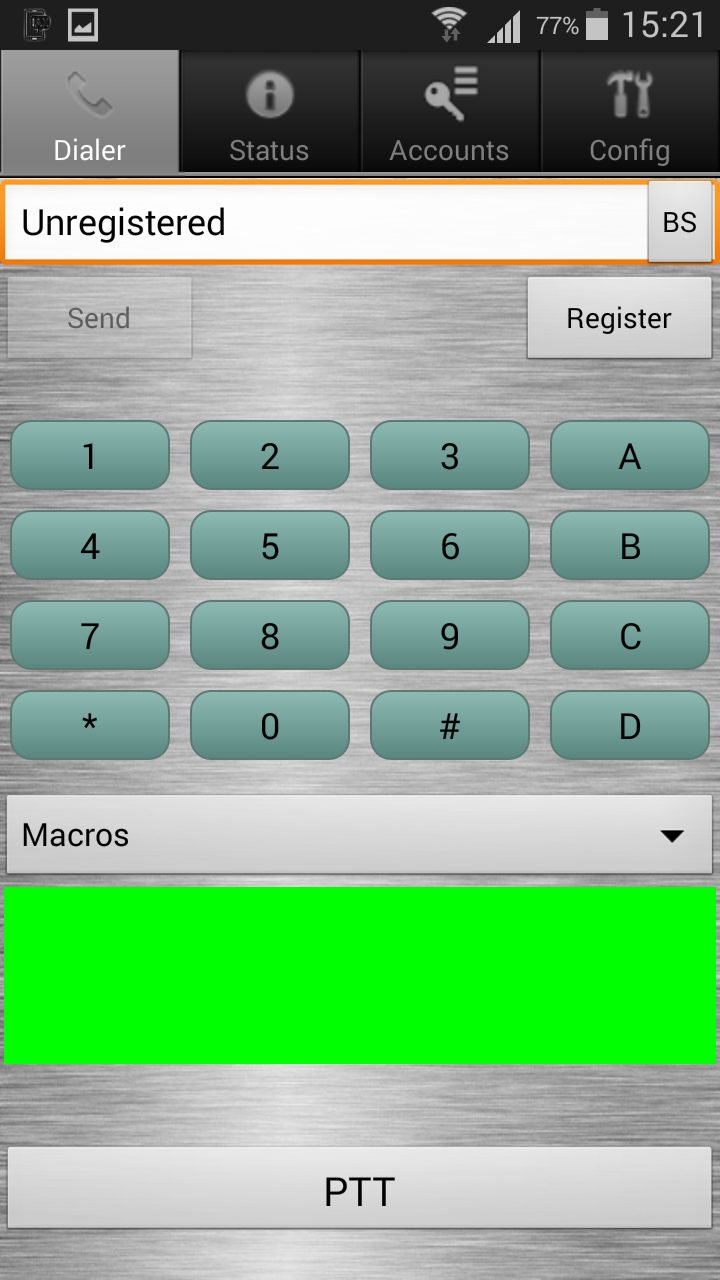
11) Accounts sekmesine basarak bu kısma geçin. Aşağıdaki ekran karşınıza gelecektir. İlk sıradaki boş hesap kısmına tıklayın.
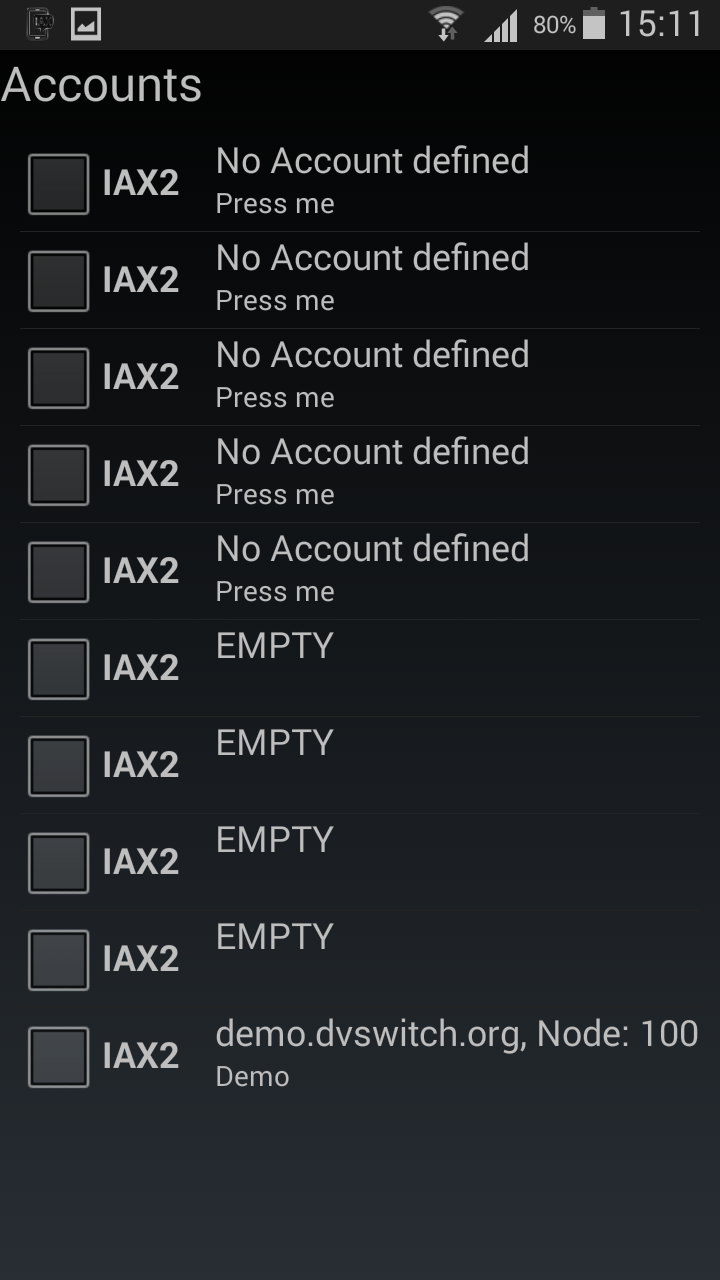
a) Protocol kısmına tıklayın, karşınıza gelen seçeneklerden USRP'yi seçin.
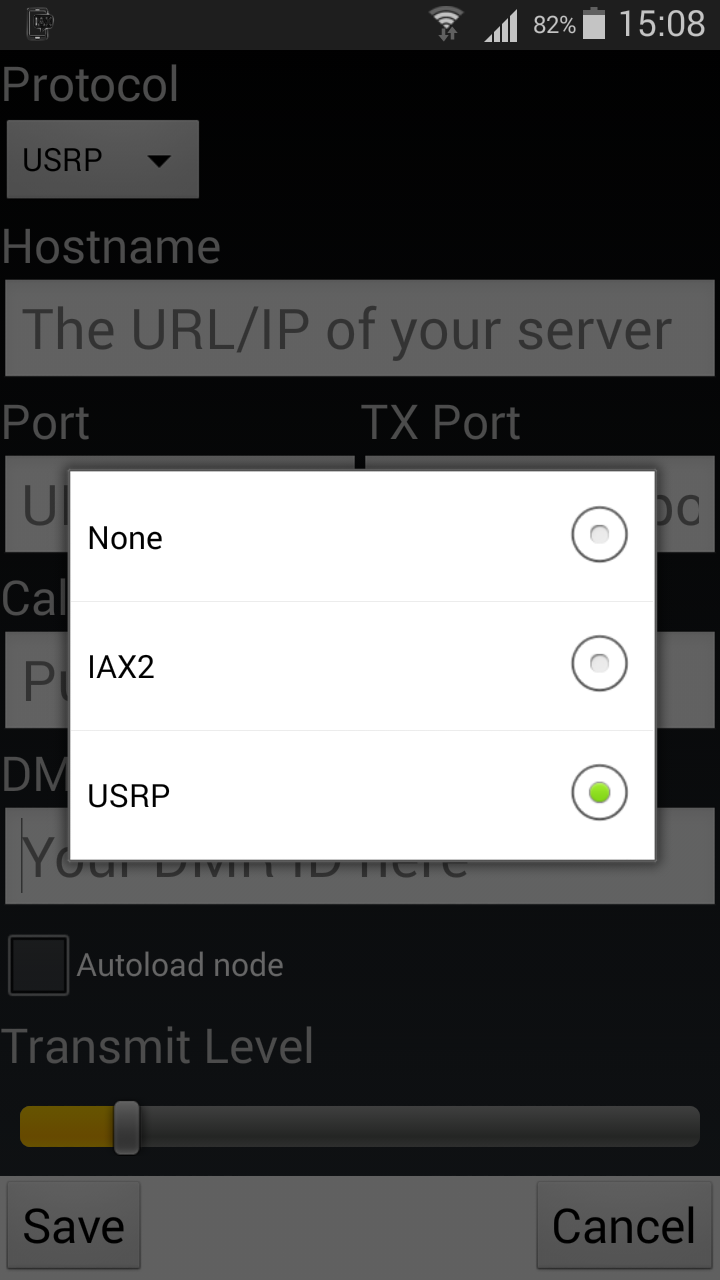
b) Hostname kısmına, RPiınızın IP numarasını yazın. ( Bu numaranın static olması gerektiği belirtilmiş idi.)
c) RX ve TX port kısımlarına 50111 yazın.
ç) Callsign kısmına kendi çağrı işaretinizi yazın.
d) DMR ID kısmına kendi DMR IDnizi yazın. (resimde örnek olması açısından 1234567 yazılmıştır. Siz buraya kendi DMR ID'nizi yazacaksınız.)
e) Transmit levelı yaklaşık 20ye (çubuğun beşte biri) ve Receive Levelı tam olarak ayarlayın.
f) Save diyerek ayarlarınız kaydedin.
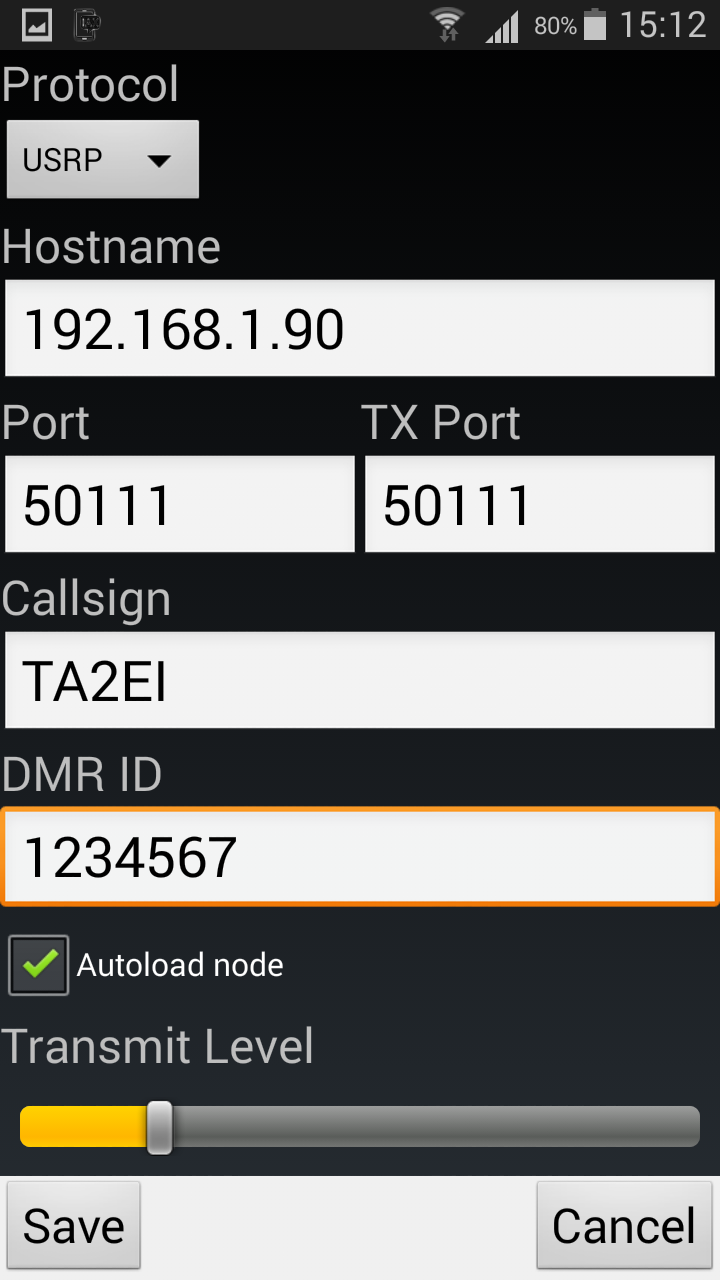
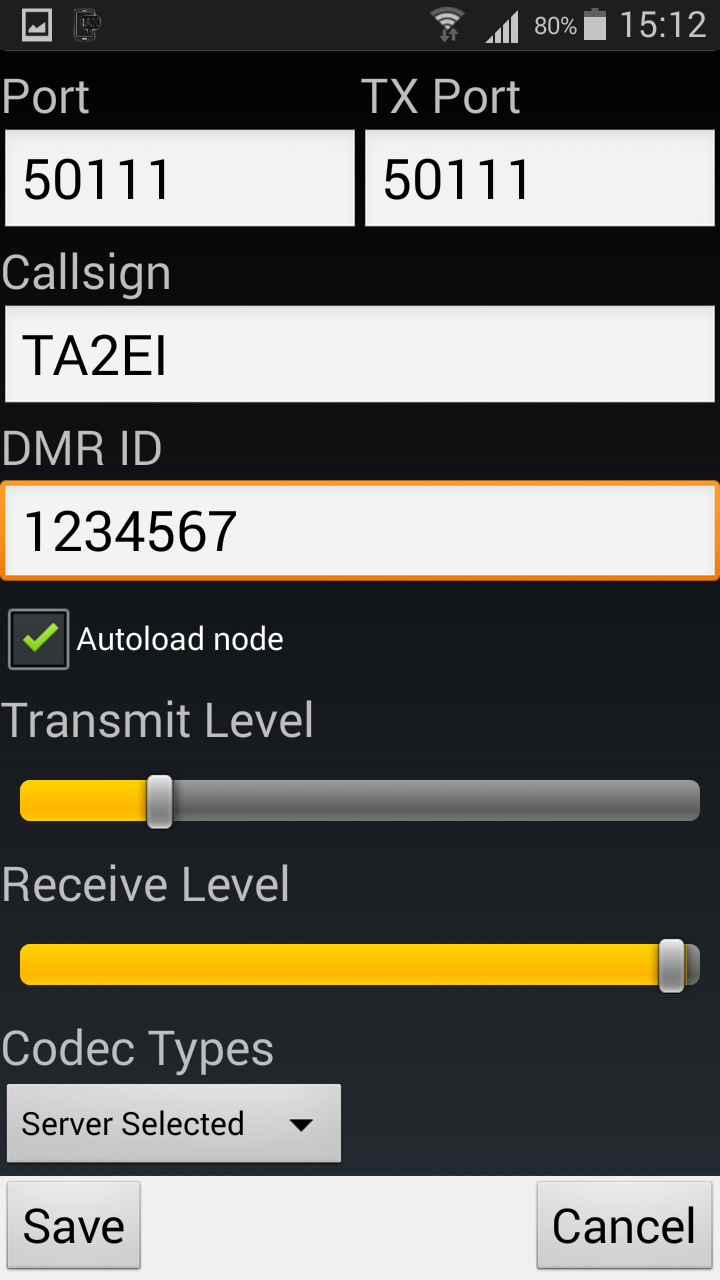
12) Dialer sekmesine geçin. Burada,
a) A tuşuna uzun basarak açılan Select a Mode ekranında DMRyi seçin. (Ekranda *DMR belirecektir)
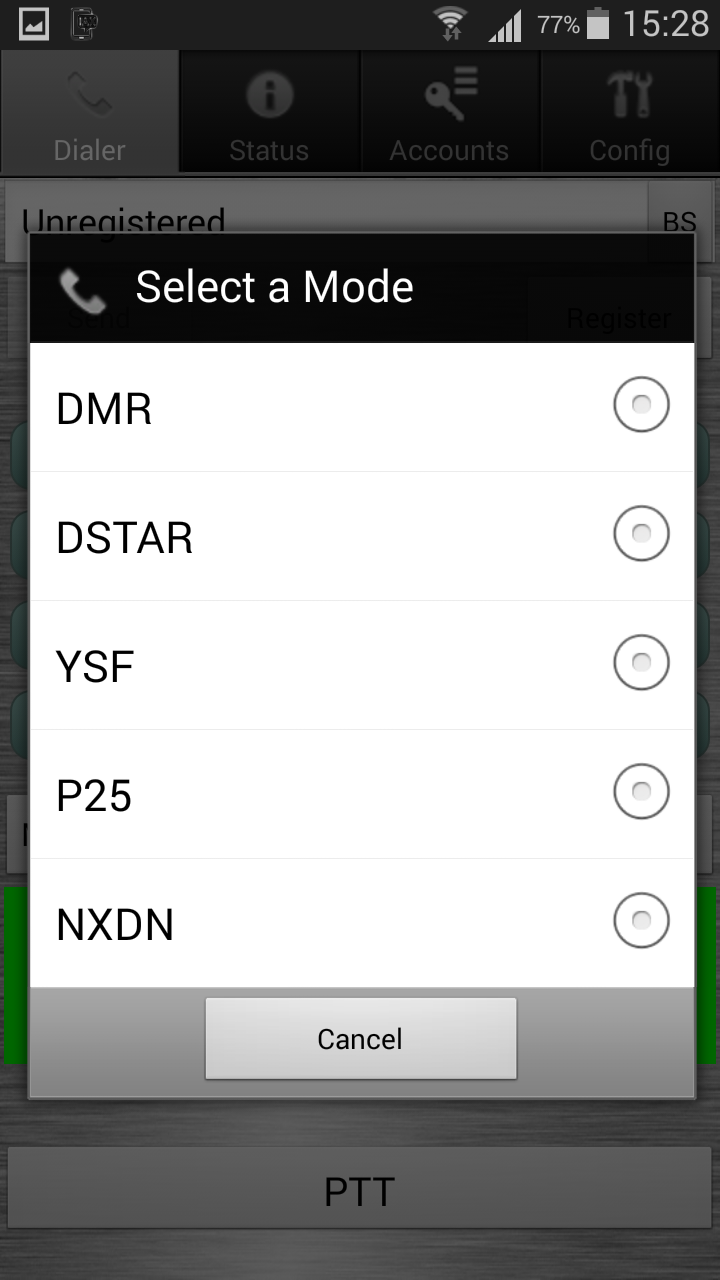
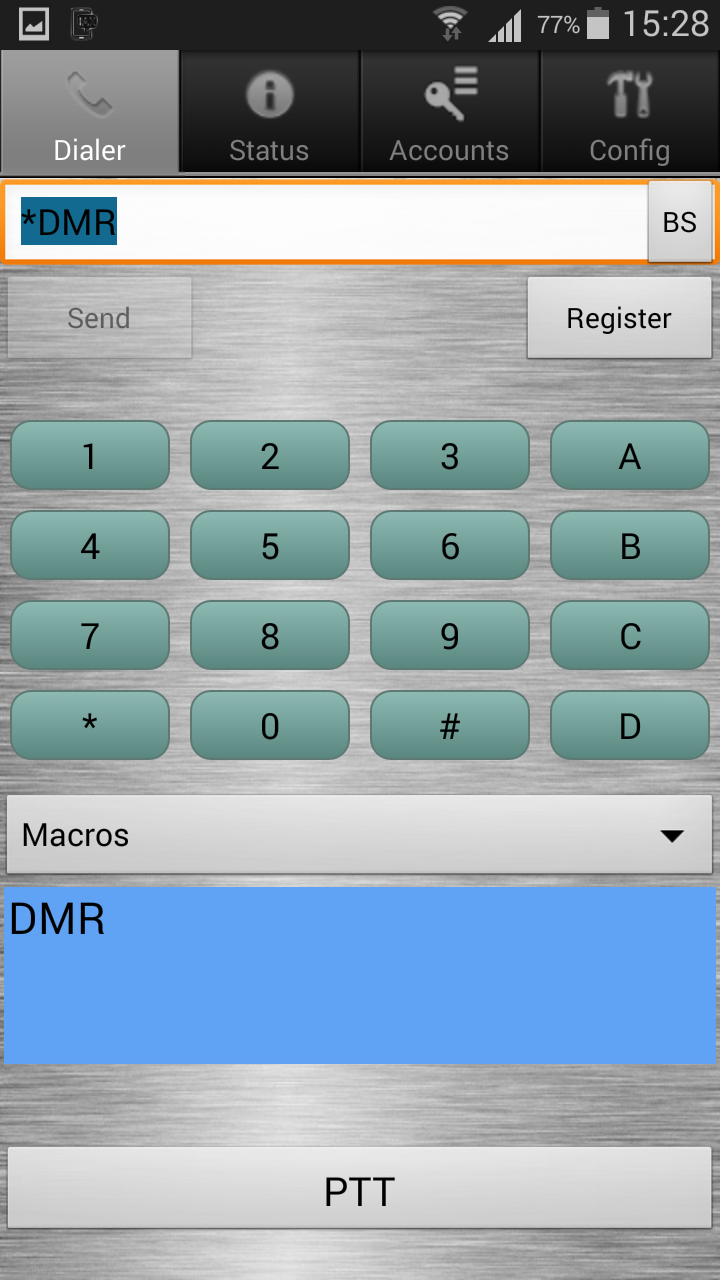
b) TG (talk group, konuşma grubu) seçmek için B tuşuna uzunca basın. Bir TG seçin. (Ya da kendiniz *DMR yazan yere TG numarasını girin.
c) Send butonuna basın.
13) Daha sonar Register butonuna basarak DVSwitch Mobile uygulamasının RPida çalışan DVSWitch sunucusuna bağlanmasını sağlayın.
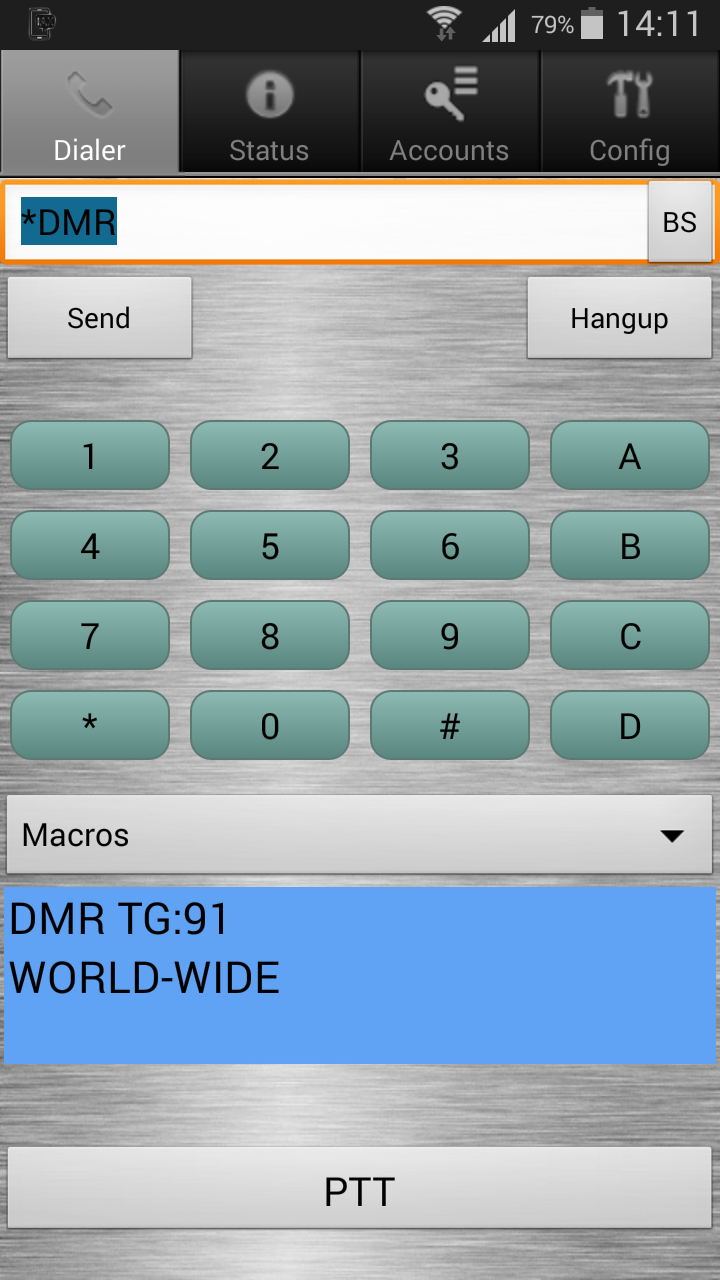
14) PTT butonuna dokunarak, gönderme yapabilirsiniz.
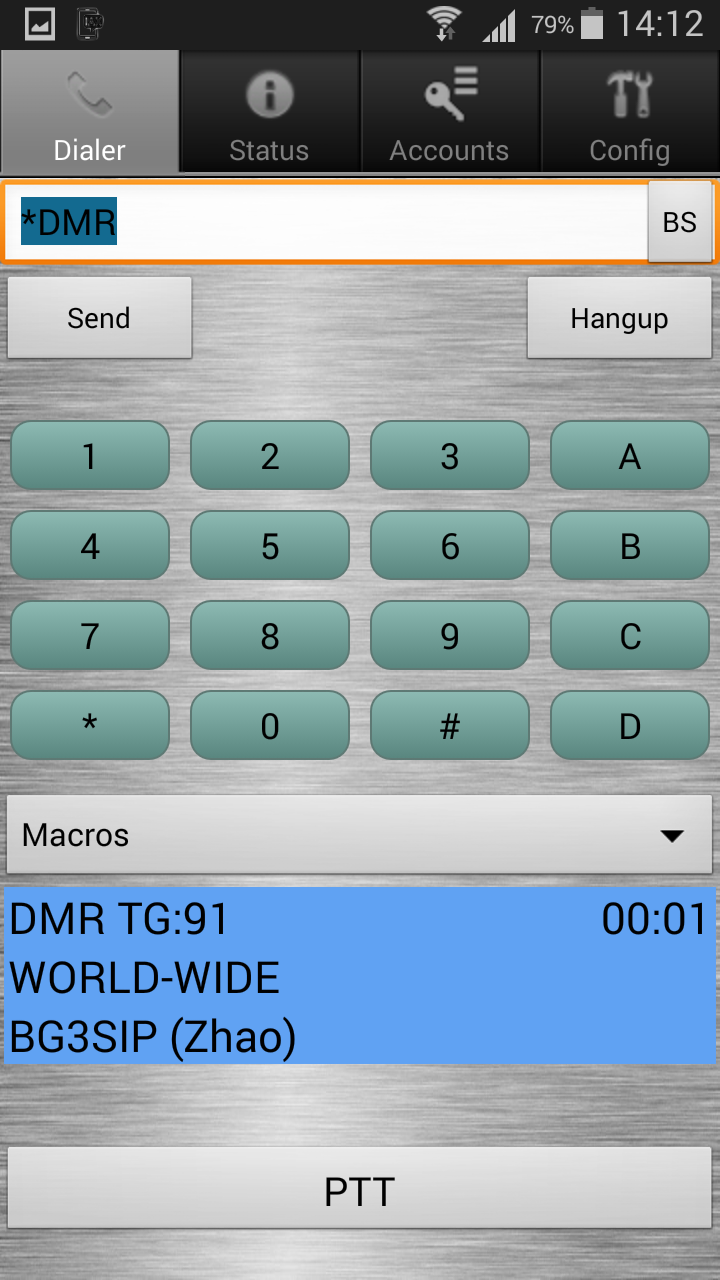
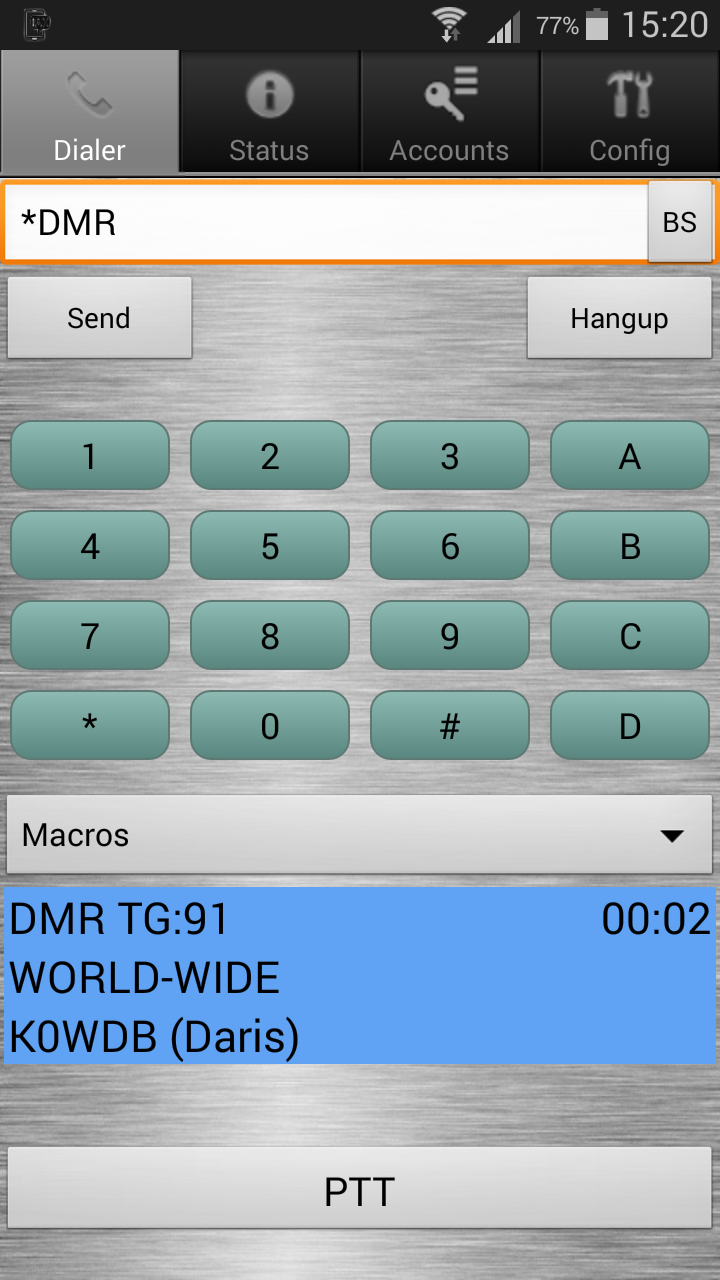
Peki, ev dışında da bu sistemi kullanabilir miyiz?
Evet!
Nasıl mı?
15) İnternet tarayıcınızın arama kısmında "my ip" yazarak, evinizdeki internetin kullandığı IP numarasını öğrenin. (Diyelim ki bu numara 256.234.12.93 olsun. ) Eğer evinizde statik IP özelliği varsa işiniz daha da kolaydır. Bu numarayı her zaman kullanabilirsiniz.
16) Yukarıdaki 11. adıma dönün.
a) Evde kullanmak üzere, 192.XXX.XXX.XXX'li IP numaralı hesabın altındaki 2. hesap kısmına dokunun. (veya boş başka bir hesap sekmesine)
b) Açılan ekranda, protokol olarak yine USRP'yi seçin.
c) Hostname kısmına, evinizin harici olarak kullandığı IP numarasını girin. (my ip ile tesbit ettiğimiz numara, yukarıdaki örnekte 256.234.12.93)
ç) RX ve TX portlarını yine 50111 yapın.
d) Çağrı işaretinizi ve DMR ID'nizi girin,
e) Diğer ayarları da yapıp SAVE diyerek kaydedin.
17) Evinizde kullnadığınız router'da port forwarding kısmında, 50111 numaralı portu, RPi'ınızın kullandığı 192'li IP numarasına yönlendirin.
18) Ev dışında iken, bu hesabı seçip Register ile ev sunucunuzla bağlantı kurun. Yukarıdaki konuşma adımlarını aynen tâkip edin.
BU KADAR.. Artık dilediğiniz yerden evinizdeki DVSwitch sunucusuna bağlanarak DMR görüşmeleri yapabilirsiniz. Tabii bunun için evinizdeki RPi'a kurulmuş bulunan DWSwitch server uygulamasının çalışıyor olması ve RPi'ın internete bağlı olması gereklidir.